
发布时间:2015-04-20 15: 38: 21
MathType6.9提供了十二个内置公式样式,如果您对软件默认的样式不满意,可以尝试使用这些内置样式,以下步骤教您如何选择MathType内置样式:
第一步 在Word工具栏上选择MathType选项,点击“公式预置”,如下图所示
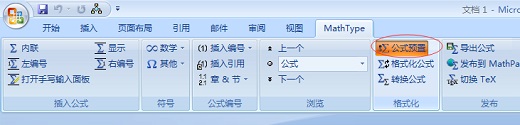
第二步 出现如下图对话框,若要选择MathType6.9默认的公式样式,选择“MathType's 'New Equation' preferences”,若选用其他公式样式,必须选中“This document' s equation preferences”项,然后单击“Load From MathType Preference File...”按钮
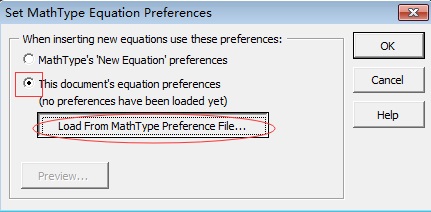
第三步 打开“Choose MathType Preference File”对话框,其中显示了“Euclid 10”等十二个内置的公式样式,选中您需要的样式单击“打开”按钮,如下图所示
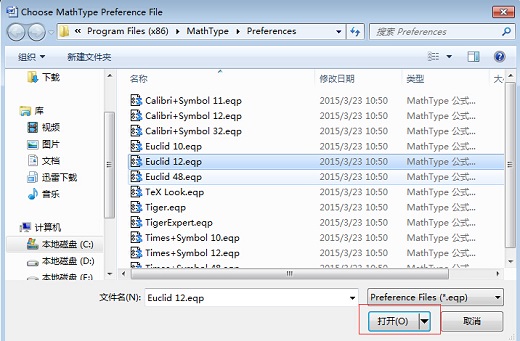
第四步 然后在的“Load From MathType Preference File...”下点击“preview”按钮查看有关样式的信息,如下图所示
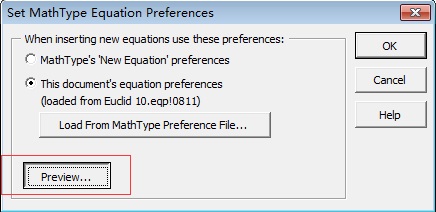
第五步 在弹出的“Preview Preferences”对话框下,可以看到样式的“样式”、“尺寸”、“间距”等信息,如下图所示
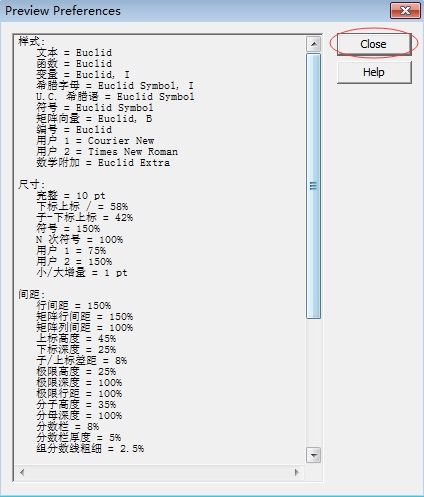
第六步 如果您对选中的样式满意,只要点击“Close”按钮,关闭对话框返回上级对话框单击“OK”按钮,就可以使用刚才选择的样式编辑公式了
通过学习如何选择MathType内置样式的教程,我们在编辑公式时可以选择自己需要的样式,任何新用户也可以快速上手。如您还需如您还需其它MathType的入门教程或者使用技巧请访问 MathType服务中心。
展开阅读全文
︾